
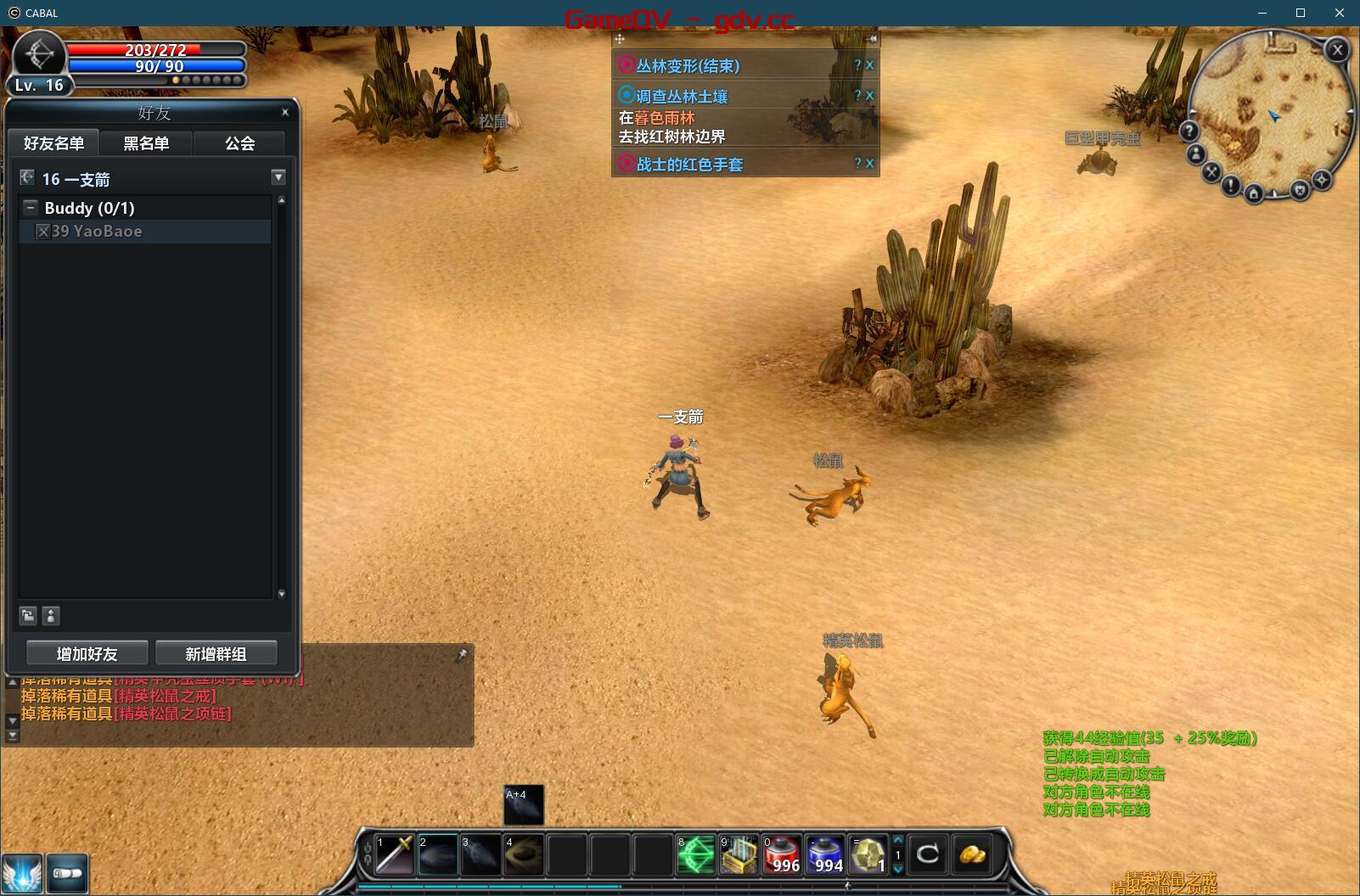
原教程参考:(7条消息) CABAL_EP8_Centos7配置记录_divib的博客-CSDN博客
本站提供教程中不存在的客户端和注册工具。
可以从以下外网论坛找到安装数据库+服务端
参考地址https://forum.ragezone.com/f460/centos-7-repack-cabal-server-1144251/
[系统准备]
检查你是否有一个运行防火墙。检查它的命令:
systemctl status firewalld
如果显示为:活动:active (running),则转到第 2 步
如果它显示为:不活动,然后转到步骤 1.1
1.1. 重新启动防火墙
systemctl enable firewalld
1.2. 启动防火墙的命令
systemctl start firewalld
重复步骤 1 以检查它是否正在运行。
1.3. 如果您想重新启动防火墙,请使用:
systemctl restart firewalld
更新您的系统:
yum update
[端口 + 防火墙]
建议: 强烈建议使用自定义端口的开放端口,如查特诺德,登录,世界Svr和代理商店。
允许在防火墙中的端口:
sudo firewall-cmd --zone=public --add-port=1433/tcp --permanent
以下是必需端口 [默认端口],如果您决定更改,请相应地更改
- 80 - HTTP - 443 - HTTPS - 1433 - Database - 38101 - LoginSvr - 38121 - Chatnode - 38151 - AgentShop - 38111 - 38116 - Channels* - 38126 - War [170-190]*
您可以通过键入打开完整的端口范围:
sudo firewall-cmd --zone=public --add-port=38101-38151/tcp --permanent
添加所有端口后,重新启动防火墙:
sudo firewall-cmd --reload
检查您是否添加了所需的所有端口:
firewall-cmd --list-all
*如果要删除端口,用命令
sudo firewall-cmd --zone=public --remove-port=38101-38151/tcp --permanent
[数据库安装和恢复]
数据库安装
下载微软 SQL 服务器[2019]红帽存储库配置文件:
sudo curl -o /etc/yum.repos.d/mssql-server.repo https://packages.microsoft.com/config/rhel/7/mssql-server-2019.repo
运行以下命令以安装 SQL 服务器:
sudo yum install -y mssql-server
运行 mssql – conf ,并选择版本数字 [3] < – 因为它是最新 SQL 的免费版,并设置 SA 密码:
sudo /opt/mssql/bin/mssql-conf setup
检查 SQL 是否在运行:
systemctl status mssql-server
新建备份目录
mkdir -p /var/opt/mssql/backup
将数据库备份*.bak 文件 上传到: /var/opt/mssql/backup
干净的 EP8 数据库备份http://www.mediafire.com/file/i41dqxik7ltibql/2018_default_backups.rar/file
Account
Authentication
CabalCash
CabalGuild
EventData
Netcafebilling
Server01
不需要cabalmanager.bak 它在EP8中没有任何功能
数据库恢复
安装微软官方SSMS数据库管理工具
登录到您安装的数据库,右键单击数据库并选择”新建查询”,然后复制以下代码:
CREATE DATABASE Account; CREATE DATABASE Authentication; CREATE DATABASE CabalCash; CREATE DATABASE CabalGuild; CREATE DATABASE EventData; CREATE DATABASE NetcafeBilling; CREATE DATABASE Server01;
并单击”执行”。它将创建您需要的所有数据库
2. 创建数据库后,将数据库文件上传到 /var/opt/mssql/backup,右键单击数据库并遵循以下步骤:
右键 – >“任务” – >“恢复” – >“数据库…”
选择”设备” -> 单击 3 个点 ->选择”添加” ->*.bak文件 – > 单击”确定”
选择”选项” ->勾选”覆盖现有数据库 ->去掉”恢复前进行尾日志备份” -> 点击”确定”,并等待数据库恢复。
现在重复上述所有数据库的步骤, 直到它们完全恢复。
命令以重新启动数据库:
systemctl restart mssql-server
[安装服务端]
下载链接http://www.mediafire.com/file/b58i1iopao55w57/cabal_ep8_repack.tar.gz
将下载的cabal_ep8_repack.tar.gz放进/root文件夹下
运行命令:
tar xzvf cabal*
运行命令:
chmod +x install.sh
运行命令:
./install.sh
安装完成后创建 / 配置:
//示例:cabal_create -s 1 [将创建1个服务器] cabal_create -s 1
//示例:cabal_create -c 2 1 [将在第1个服务器上创建2个频道] cabal_create -c 2 1
//命令cabal_config配置 cabal_config //Enter MSSQL server IP: 127.0.0.1 //Enter MSSQL server Port(默认1433):1433 //Enter MSSQL server User: sa //Enter MSSQL server Password: 你的数据库密码 //Enter IP for players to connect: 你的服务器公网IP
cabal服务管理命令
cabal_start//开启服务 cabal_stop//停止服务 cabal_status//查看运行状态 cabal_reload//重新加载实时服务器上的服务 cabal_restart//重启服务 cabal_restart -d//重新启动服务并删除所有日志*
游戏服务部分架设完成
网站的架设
安装网站环境
LNMP一键安装包https://lnmp.org/
其中PHP 版本选7.1
安装完网站环境后还需要安装php扩展pdo_odbc
pdo_odbc安装方法
先取出PHP自带的pdo_odbc文件,在/root/lnmp1.8/src/php-7.1.33.tar.bz2下载解压在ext/目录下找到pdo_odbc文件夹,将整个pdo_odbc文件夹上传到服务器root/目录下
加入微软的源
curl https://packages.microsoft.com/config/rhel/7/prod.repo > /etc/yum.repos.d/mssqlrelease.repo
防止冲突先卸载原有版本(可选)
yum remove unixODBC
安装驱动(三个都要装上,缺一不可)
yum install msodbcsql mssql-tools unixODBC-devel
进入pdo_odbc目录
cd /root/pdo_odbc
执行命令
/usr/local/php/bin/phpize
./configure --with-php-config=/usr/local/php/bin/php-config --with-pdo-odbc=unixODBC,/usr
编译安装
make && make install
更新php.ini
修改/usr/local/php/etc/php.ini在最后添加
extension=pdo_odbc.so
修改/etc/odbcinst.ini在最后添加
[SQL Server] Description=Microsoft ODBC Driver 17 for SQL Server Driver=/opt/microsoft/msodbcsql17/lib64/libmsodbcsql-17.8.so.1.2 UsageCount=1
重启lnmp
lnmp restart
pdo_pgsql安装方法
先取出PHP自带的pdo_pgsql文件,在/root/lnmp1.8/src/php-7.1.33.tar.bz2下载解压在ext/目录下找到pdo_pgsql文件夹,将整个pdo_pgsql文件夹上传到服务器root/目录下
先安装pgsql客户端
yum install postgresql-devel
进入pdo_pgsql目录
cd /root/pdo_pgsql
执行命令
/usr/local/php/bin/phpize
./configure --with-php-config=/usr/local/php/bin/php-config
编译安装
make && make install
更新php.ini
修改/usr/local/php/etc/php.ini在最后添加
extension=pdo_pgsql.so
重启lnmp
lnmp restart
配置完成
数据库链接命令
isql -v SQLSRV 用户 密码 isql -v SQL Server 用户 密码 isql -v ODBC 用户 密码
ODBC查看命令
odbcinst -j
版权声明:divib的原创文章

评论(0)